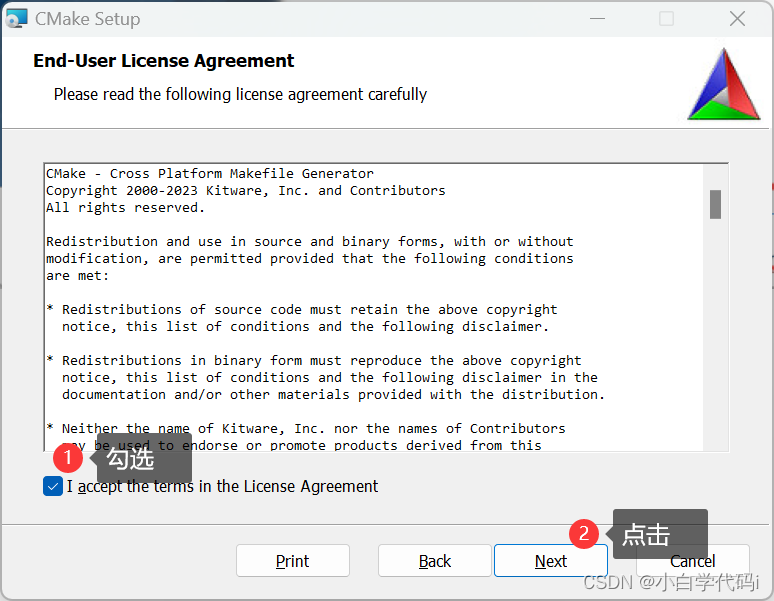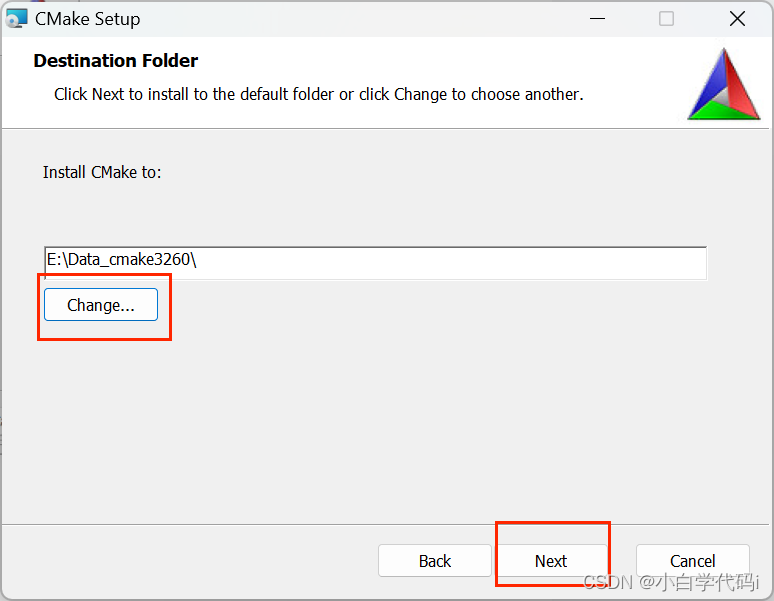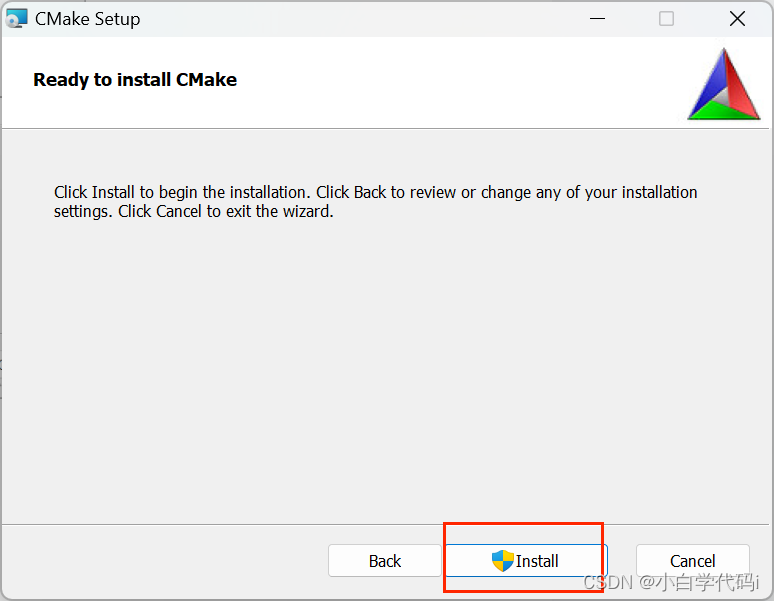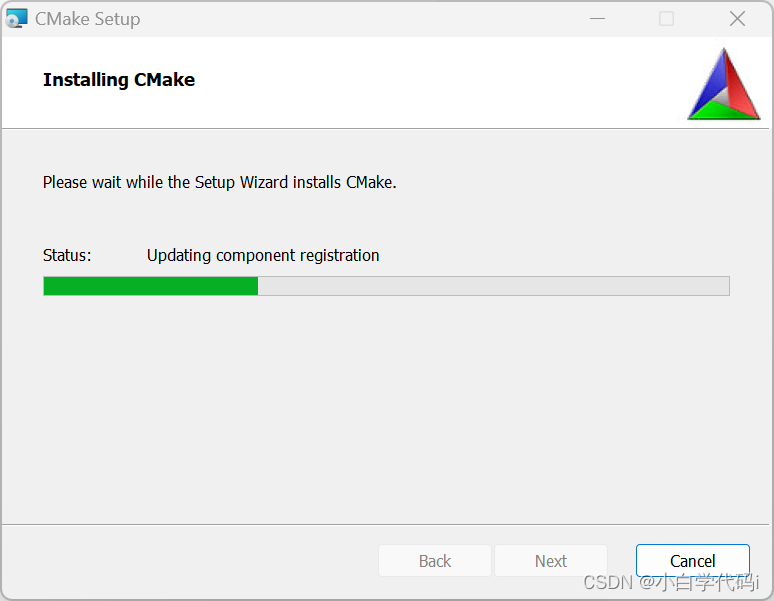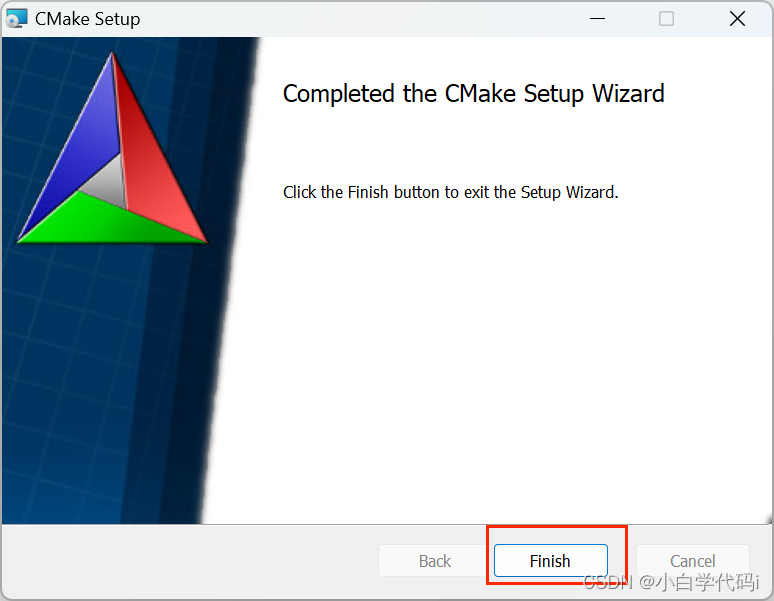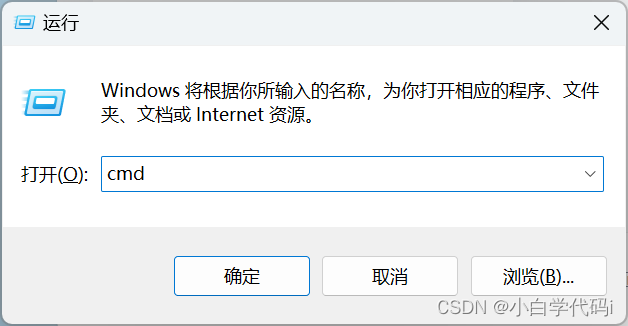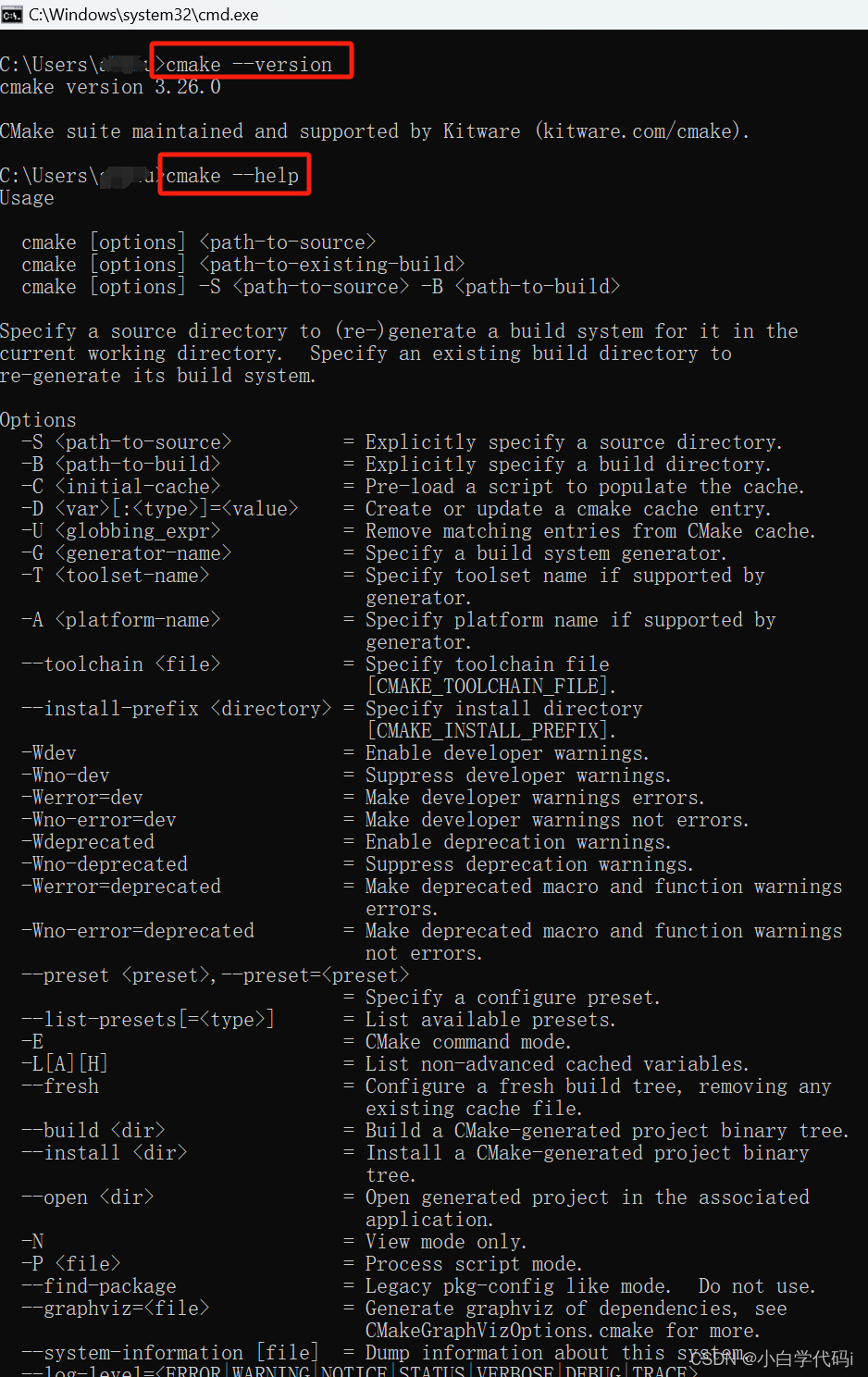| Windows下的CMake详细安装教程(2024/1/24) | 您所在的位置:网站首页 › window安装源选择哪一个 › Windows下的CMake详细安装教程(2024/1/24) |
Windows下的CMake详细安装教程(2024/1/24)
|
写于 2024/01/24更新于2024/01/25
目录 一、关于CMake 二、安装CMake 1.下载 2.验证安装 本篇文章将详细讲述如何安装CMake开始,到CMake的基本配置结束,帮助大家快速理解与入门。 一、关于CMake移步陈皓大神的博客:跟我一起写 Makefile(一)_陈皓 跟我一起写makefile-CSDN博客 二、安装CMake 1.下载Org Download WEB:Download CMake 现已更新到3.28.1 使用版本不用太新,也不要太旧,这里我下载了3.26.0版本将作为教程演示。 同时,如果想了解CMake各个版本特性及学习CMake,可查阅本书:https://github.com/Modern-CMake-CN/Modern-CMake-zh_CN 在目录 CMake 各个版本添加的新特性 中可查阅各版本新加功能。 (1)Download 3.26.0 下载后得到msi安装文件
(2)双击该文件,点击【Next】
(3)勾选【accept】,并点击【Next】
(4)选择 【Add CMake to the system PATH for all users】,并勾选创建图标选项, 点击【Next】
(5)点击【change】修改文件,修改好后点击【Next】 注意命名习惯
(6)点击【Install】
(7)等待安装即可
(8)至此,CMake安装完成,点击【Finish】
我们在前边的安装过程选择了自动添加环境变量,这里我们就无需手动添加 (这里不理解什么是环境变量的同学,可以去我之前的文章提到的链接:Windows下的Anaconda详细安装教程(2023/10/7)_windows安装anaconda-CSDN博客, 【2(2)】 what's environment variables?) 接下来需要验证安装是否成功 (1)键盘上按住win+R,输入cmd,打开命令窗口
(2)输入 cmake --version cmake --help可分别查看cmake安装版本及其帮助命令
至此,CMake安装完成,现在去编译你的项目了! 转载请标明出处 如果还有问题,欢迎在评论区留言或私信 作者:CodeLearing 主页:https://blog.csdn.net/weixin_52677672?type=blog qq群:958124241 Learn Together! |
【本文地址】